硬件配置
联网
更改密码&SSH配置
DHCP分配静态地址
酷软
----------------固件更新
----------------Hotfix
----------------Server酱
----------------KoolSS
----------------Koolddns
----------------DDNSTO远程穿透
硬件配置
CPU:
Intel N3150
Core/Theard:4C4T
TDP:6W
Clock Speed:1.6-2.08Ghz
Manufacture:14nm
Memory:
2G
DDR3
1333Mhz
Storage:
16G SSD
Ethernet:
Realtek 8168 Dual-port Full-duplex Gigabit Network Card
在淘宝上买的这套配置,首先双千兆网口是刚需,其次处理器不仅性能强功耗也很低,给串流和高负荷场景提供足够的承载能力,保证了在家里的弱电箱中不会大量累计发热,平时在密闭狭小的弱电箱内能稳定在44℃,内存和固态也都性能过剩.如果以后淘汰还可以当电脑或者服务器用.
卖家发来已装好Koolshare的Lede,通过在酷软安装固件更新插件完成了固件升级,本文基于Openwrt Koolshare mod V2.33 r12074-007caa48d1(Koolshare固件下载)
虽然固件功能强大,但是没有全面研究和学习,本文仅记录了配置openwrt作为主路由的过程,不追求更优参数,不考虑安装系统过程.

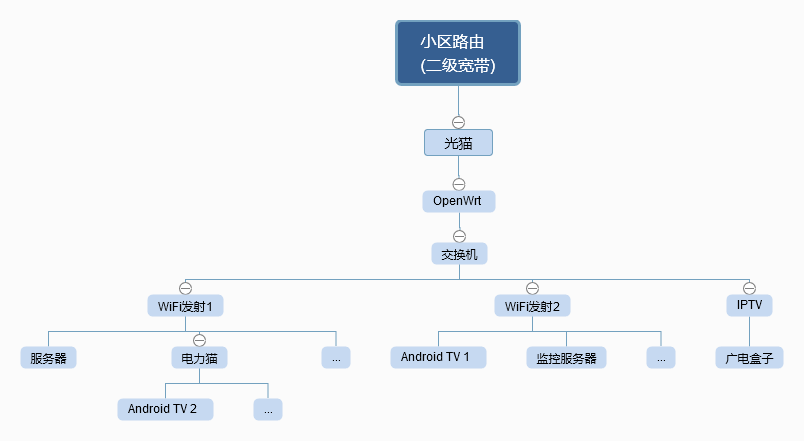
联网
登陆web后台,koolshare固件的默认密码是koolshare
让路由联网,只使用IPv4.不论公网内网都不使用IPv6 网络->接口->WAN编辑->基本设置->协议:PPPOE
------------------------------------------------>用户名
------------------------------------------------>密码
------------------------------------>高级设置->关闭所有IPv6相关
------------------------------------------------>自定义DNS服务器:114.114.114.114/114.114.115.115 LAN默认应该已经开启DHCP所以此时已经可以联网,可以看到公网IP. WAN6给IPv6需求准备,本文不需要所以删掉了.
更改密码&SSH配置
系统->管理权->主机密码->修改密码
--------------------------->SSH访问->修改默认端口&相关配置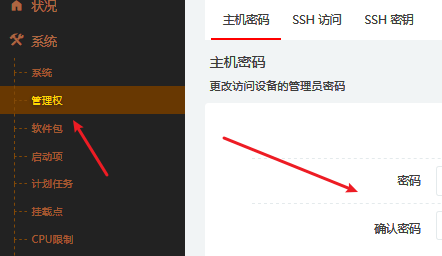
DHCP分配静态地址
为提供服务的设备手动分配静态IP网络->DHCP->静态地址分配->添加
在弹出的设置对话框中点击Mac地址和Ipv4地址可以直接选取需要的在线设备,注意对应设备的mac地址确保准确性.
注意保存和保存并应用 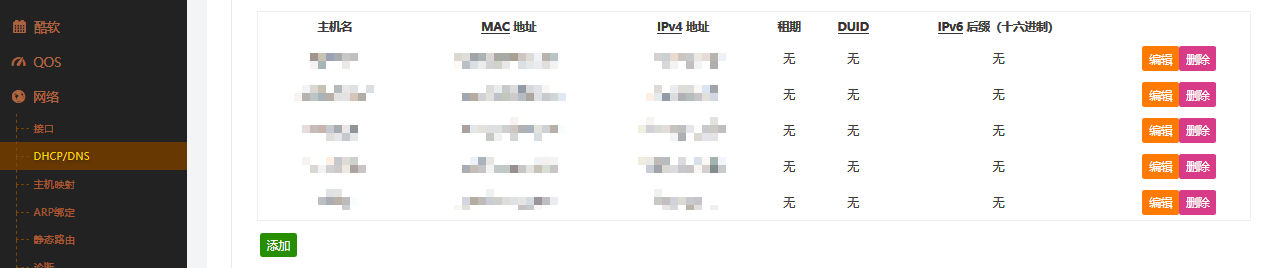
酷软
进入酷软后如果有更新会自动提示,本文使用酷软的版本是0.3.9.
固件更新
这是我配置网络后首先安装的插件,很方便的自动更新固件,可选是否保存配置及升级UEFI固件.
更细完成后在状况->总览中可以看到已更新到最新固件版本 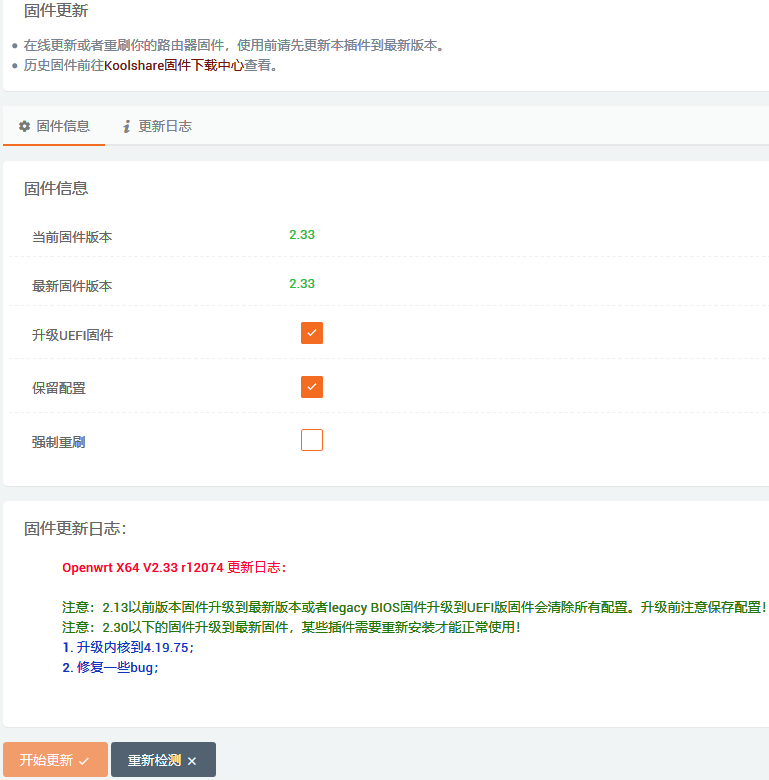
Hotfix
若当前版本中有已知bug可以通过该插件修复. 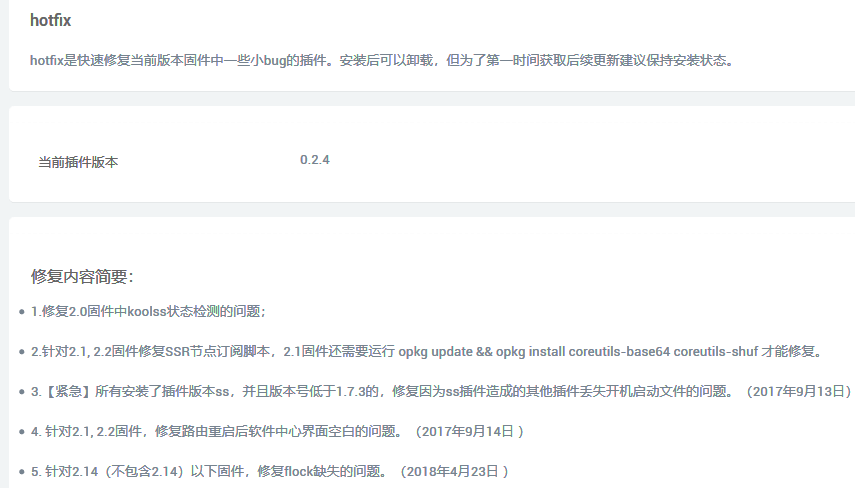
Server酱
Server酱首页
「Server酱」,英文名「ServerChan」,是一款「程序员」和「服务器」之间的通信软件.就是从服务器推报警和日志到手机的工具。其他平台包括Typecho也有对应插件用来即使推送评论,十分实用.
开通并使用上它,只需要一分钟:
- 登入:用GitHub账号登入网站,就能获得一个SCKEY(在「发送消息」页面)
- 绑定:点击「微信推送」,扫码关注同时即可完成绑定
- 发消息:往 http://sc.ftqq.com/SCKEY.send 发GET请求,就可以在微信里收到消息啦
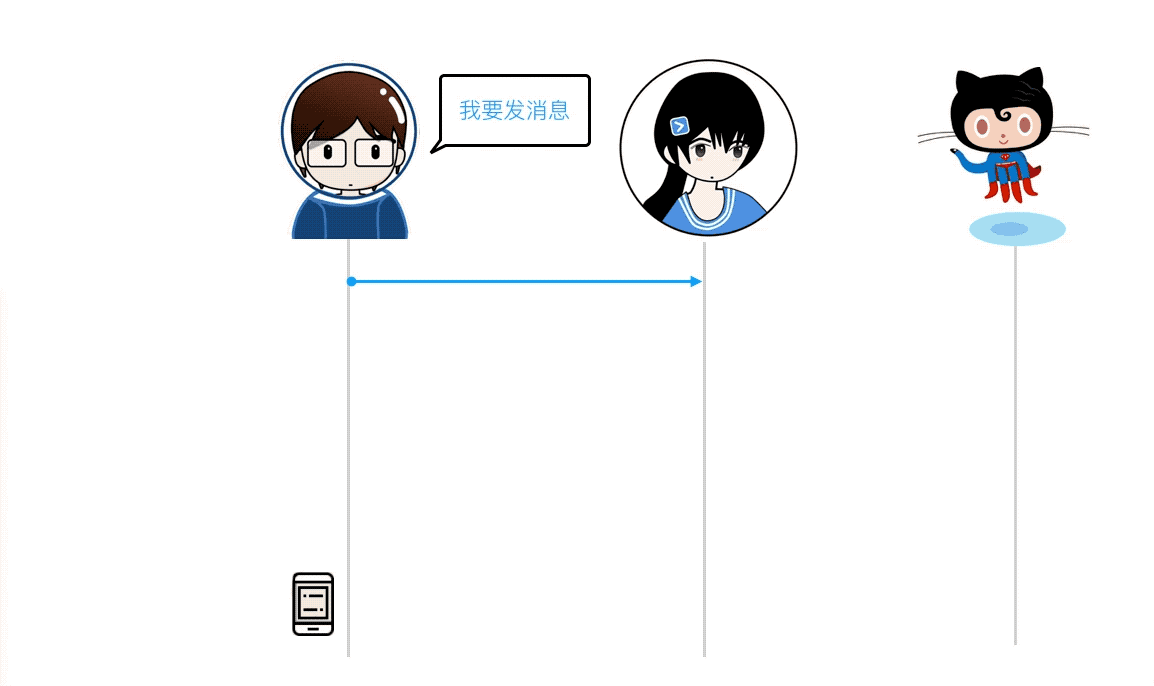
拿到SCKEY后进入Server酱插件填入即可
这样就可以及时获取路由运行状态信息了. 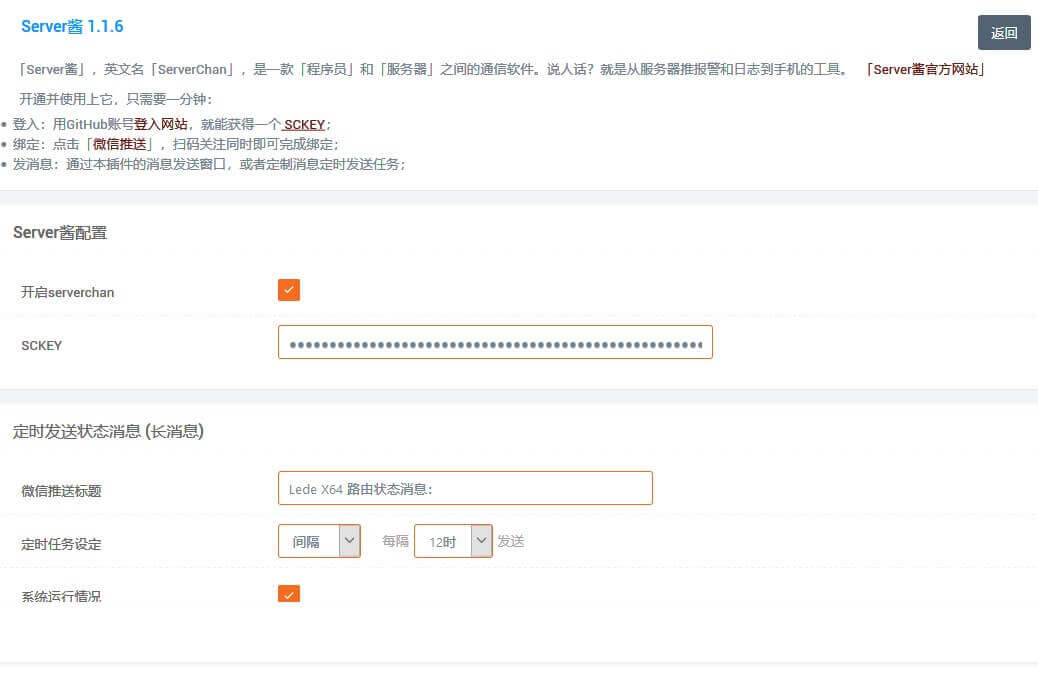
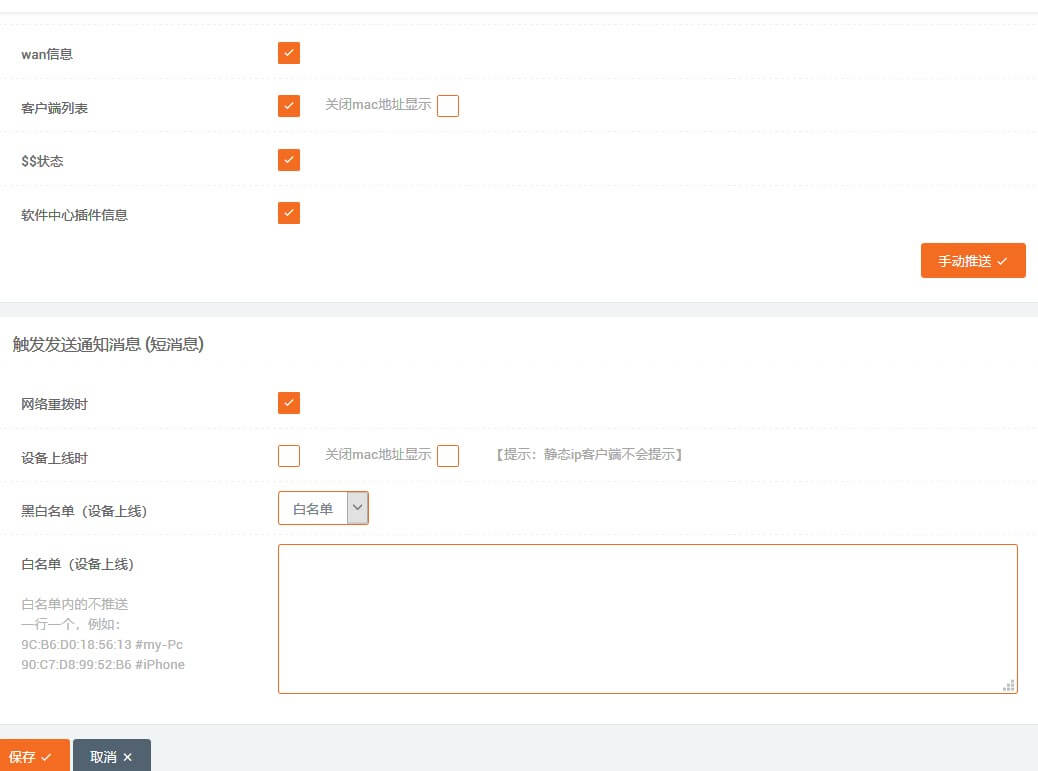
在微信中可定时收到如下推送
Lede X64 路由状态消息:
本次信息推送:定时任务.
系统运行状态:
系统时间:2020-01-16 12:00:00
开机时长:0天 10小时 30分钟 6秒
平均负载:0.19, 0.15, 0.14
总内存:1898 MB;空闲数:1718 MB
cpu温度状况:
46.0°C (high = 90.0°C, crit = 90.0°C)
wan状态:
wan 公网地址: xxx.xxx.xxx.xxx
wan IP地址: xxx.xxx.xxx.xxx
wan 连接时间: 0天 10小时 4分钟 37秒
wan 接收流量: 10.72 GB
wan 发送流量: 0.88 GB
客户端列表:
路由器下没有找到在线客户端。
$$运行状态:
你丫的kool$$和插件$$都开启了,要出事啊!
国内链接 【2020-01-16 12:00:00】 ✓
国外链接 【2020-01-16 12:00:00】 ✓
插件状态:
检测到你共安装了: 6 个插件:
检测到所有插件均为最新版本!KoolSS
网友备份地址:hq450/fancyss_history_package
我的Fork地址: J0O0O0O0E/fancyss_history_package
这里包含了许多相关插件,包括但不限于SS/SSR,还有Brook,V2Ray等
由于我的服务器都是SSR所以选择fancyss_history_package/fancyss_X64/koolss_2.2.2.tar.gz这个文件,注意对应处理器架构,下载地址 .
下载完成后,在酷软中心的离线安装中上传该包并自动安装,安装完成后即可看到插件. 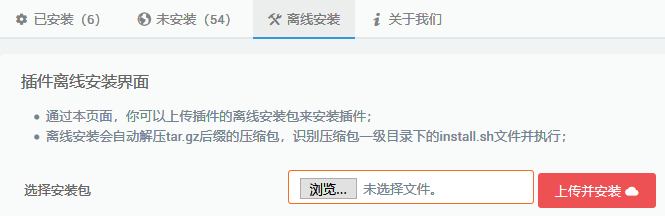
进入koolss->打开koolss开关->节点管理->添加SSR订阅->修改混淆参数->保存订阅设置 
保存好后手动更新出节点即可.
为指定设配设定规则(如Android TV),进入访问控制,因前面已设定过静态ip所以这直接选择对应设备的ip和mac即可,为其选择路由规则和端口,
在下面的默认主机设置中根据需要设置规则,及除了上面单独设定规则的设备,其他设备的规则. 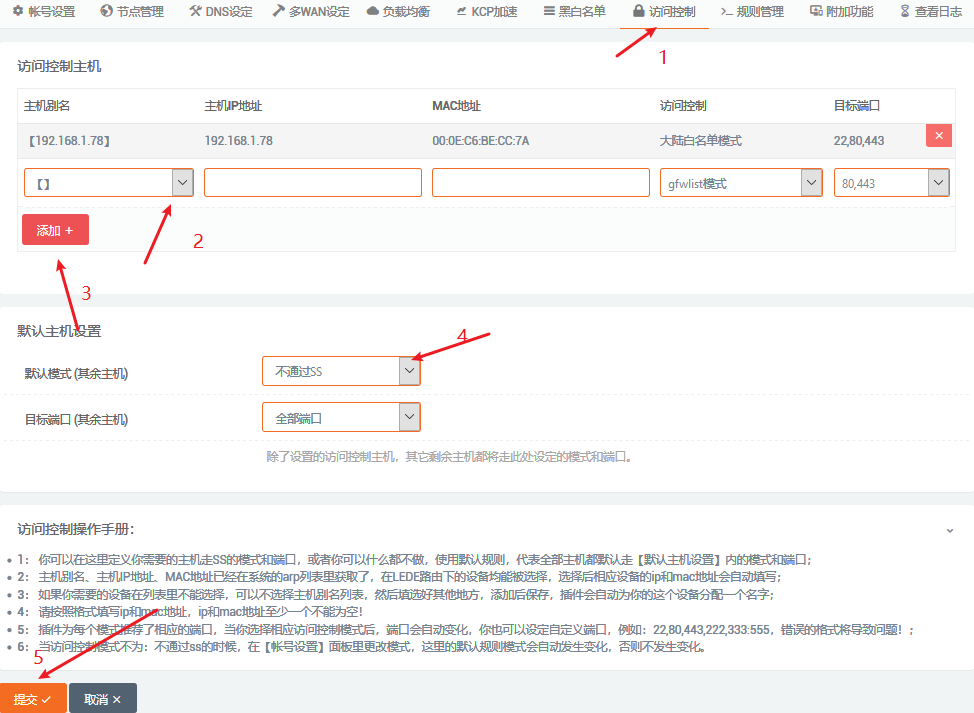
最后在帐号设置中选择需要的节点提交即可.
不建议为路由器下所有设备开启出墙,即使是gfwlist和大陆白名单规则也是如此,总会有规则记录不到的网络请求,长时间大量可以请求可能会导致服务器被封
Koolddns
1.这是一个动态域名解析插件,适用于家里有公网IP但是时常变化的场景.
2.如果家中无公网ip,则需要使用内网穿透.
首先判断是前面两种情况的哪一种,
打开WhatIsMyIP可以看到现在公网ip,对比路由器中网络->接口中Wan口的ipv4地址,如果一样则是第一种情况,这个插件可以使用,如果不一样则是第二种情况不适用此插件,下面再提及内网穿透的内容.
插件的原理是通过域名服务商的api周期性的修改域名解析记录指向的ip,如此一来如果ip发生变化,域名可以很快得到更新.
进入插件勾选开启,可以看到插件支持阿里,腾讯,CloudXNS,CloudFlare和Godaddy这些常见服务商,我使用了腾讯的DNSPod和Cloudflare.
先取得需要使用的域名的服务商的Api密钥
登入CF后进入右上角头像My Profile->API Tokens,点击下方Global API Key的View并复制这个key即可.
登入DNSPOD后右上角头像密钥管理->创建密钥,记录该Key的ID和Key即可.
回到插件选择服务商,接口,子域名,主域名,Cloudflare:校验码1=【Email】校验码2=【Key】;DNSPOD:校验码1=【ID】校验码2=【Token】;
保存配置,手动更新.
即可在服务商的解析处看到新加的二级域名,设置周期越短更新越及时.
然后进入网络->防火墙->入站/出站数据/转发都选择接受,包括下面的区域部分的设置, 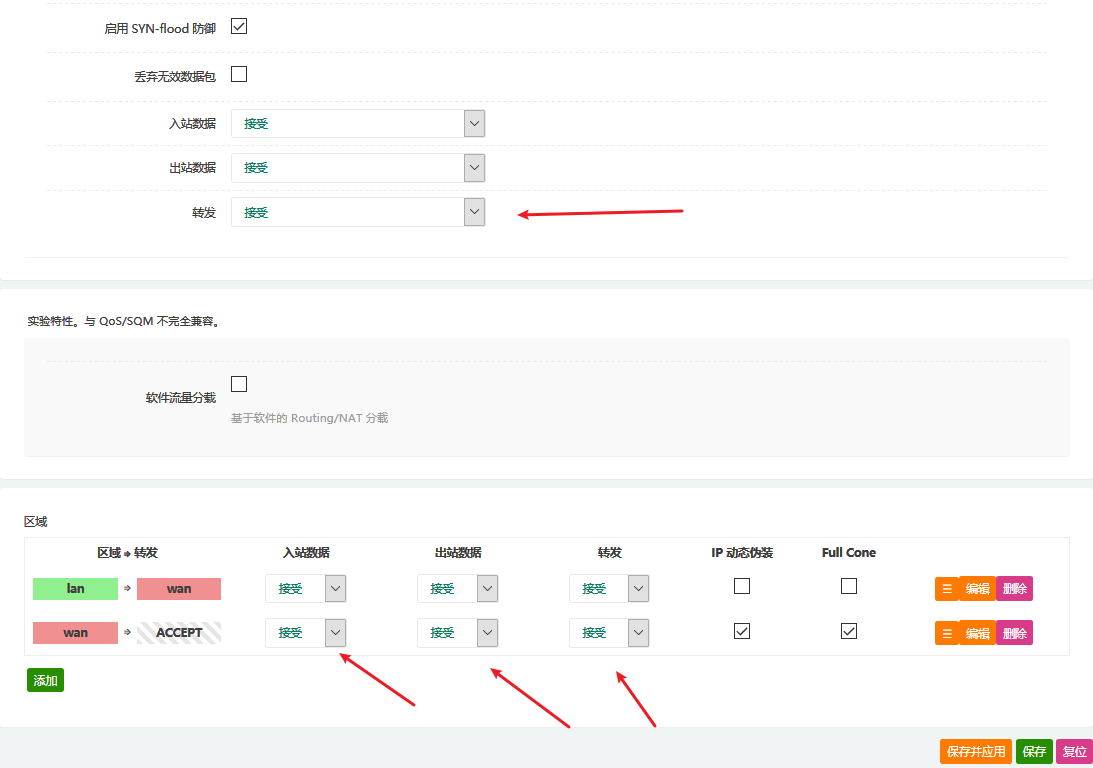
进入子菜单端口转发,点击添加,填写需要映射的端口,如,需要在公网通过域名访问路由器管理页,则需开放外部端口80内部ip192.168.1.1内部端口80,若ISP不开放80则外部端口改为其他值如81,则访问时访问xxx.xxx:81即可.
DDNSTO远程穿透
穿透服务有很多如frp和ngork,这里只记录ddnsto插件,酷软中心有frpc可参考frp文章完成穿透.
来自:Koolshare相关链接,如Shellina和aria2插件需要穿透详见论坛中的教程
由小宝开发并提供免费穿透服务和域名,感谢.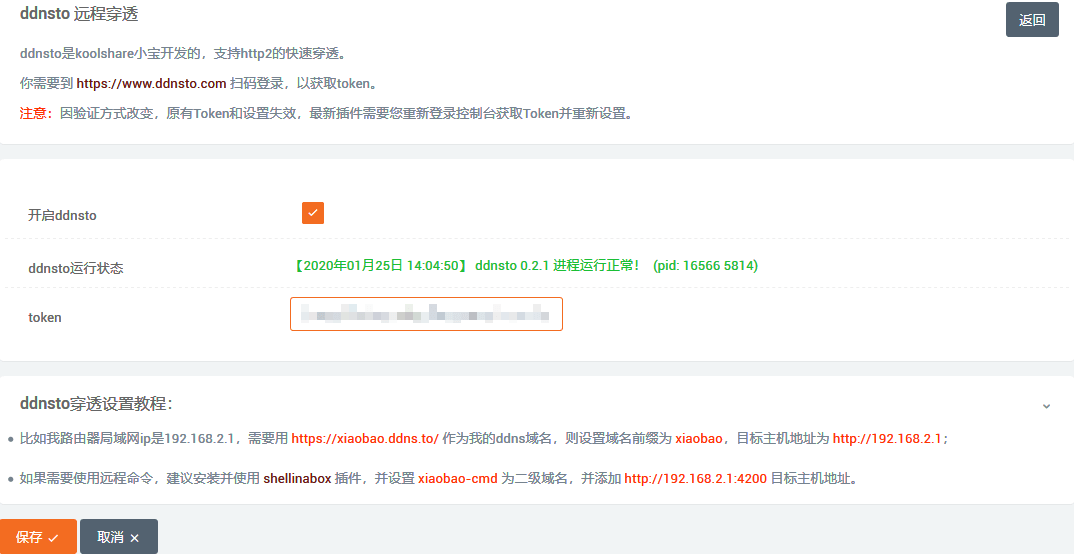
安装插件后打开ddnsto.com并使用微信扫码登录
登陆后可设置个人资料中的邮箱和密码,然后在登录界面使用邮箱密码登录(或比微信方便)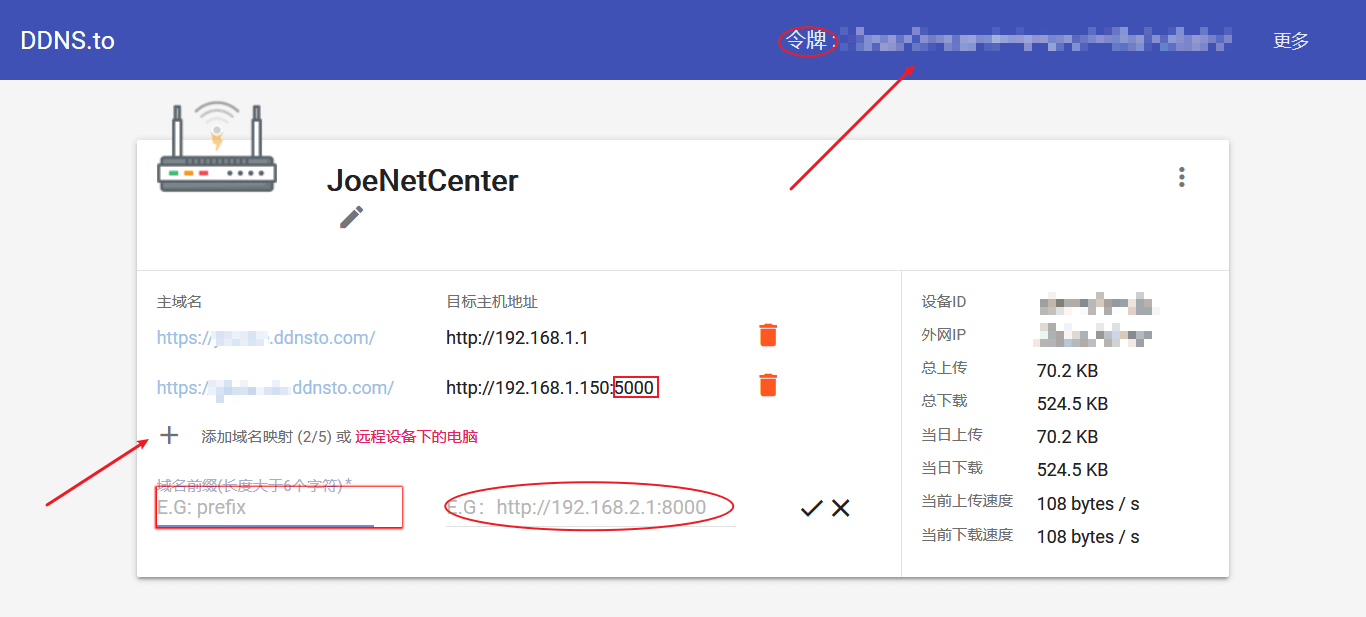
如图,首先添加域名和要需要访问的内网地址,如路由管理界面默认访问即80口,所以直接填写内网ip即可,如synology面板在5000口提供服务则需手动在此处内网ip后写好:端口.
添加好后复制右上方令牌码,回到插件处粘贴并保存即可.
为广大网友提供穿透服务应该有着不小的服务器开销,着实敬佩这些深藏功与名的民间高手.
-
版权声明:本文为原创文章,版权归Joe所有,转载请注明出处.
本文链接:https://www.j000e.com/linux/openwrtconfig.html

本作品采用知识共享署名-非商业性使用 4.0 国际许可协议进行许可。